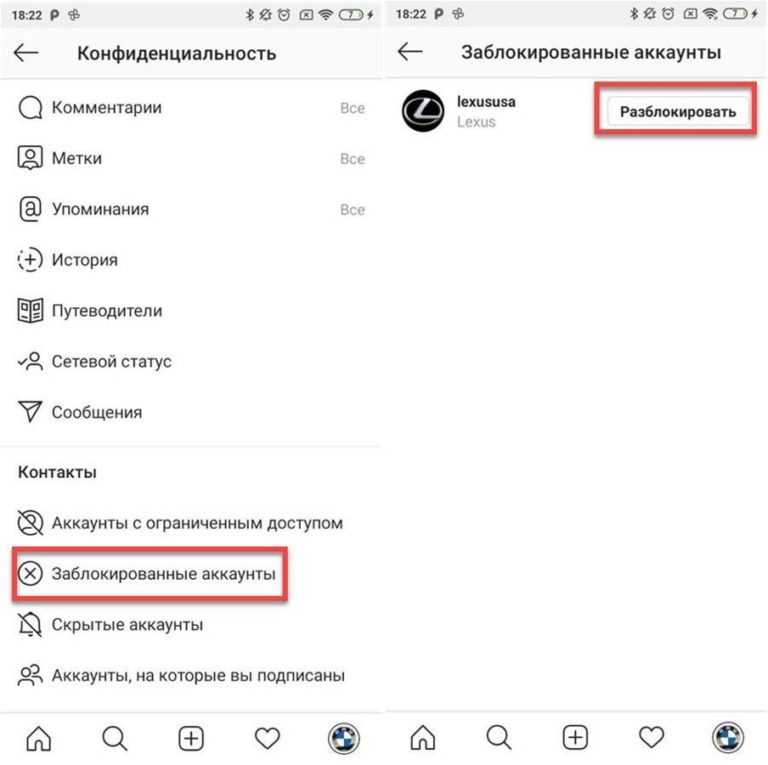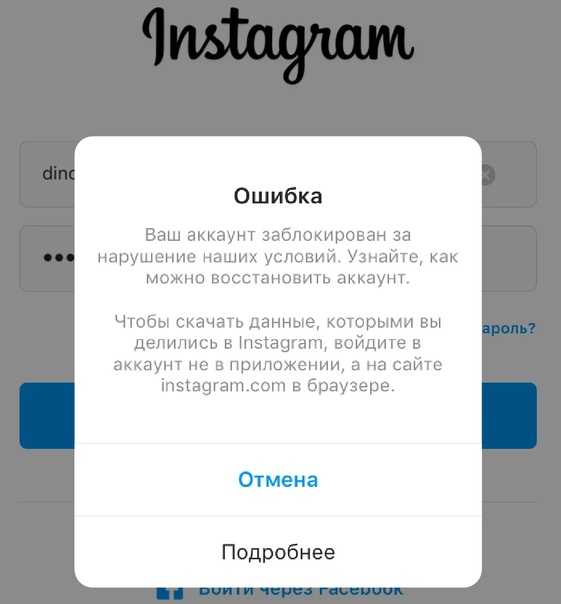Содержание
Как разблокировать человека в Инстаграме ➤ обзор всех методов
Меню
Содержание
- 1 Как разблокировать в Инстаграме человека
- 2 Как разблокировать человека в Инстаграме на компьютере
- 3 Что происходит после разблокировки в Инстаграме
- 4 Как разблокировать Инстаграм, если заблокировали друг друга
- 5 Как разблокировать или удалить несуществующие аккаунты
Вы заблокировали кого-то по ошибке в Instagram? Может быть, вы добавили в блэк лист своего босса или вы хотели, чтобы кто-то не был уведомлен о ваших новых публикациях и сторис, но только на некоторое время?
Хейт, негатив, спам — существует много причин, чтобы отправить человека в черный список. Читайте в нашем блоге, как заблокировать человека в Instagram.
И так же много причин, чтобы разблокировать кого-то в своём профиле. Независимо от ваших причин и мотивов, шаги, которые нужно предпринять для разблокировки, просты.
Как разблокировать в Инстаграме человека
Чтобы убрать человека из черного списка в своем аккаунте, действуйте по инструкции в видео пошагово.
Instagram — приложение для всех поддерживаемых версий iOS, Windows и Android. Чтобы удалить кого-либо из списка заблокированных пользователей:
- Найдите нужного пользователя.
Вы можете использовать поиск людей на вкладке Поиск ( ? ), нажмите Поиск > выберите Аккаунты и введите имя поверх поиска людей.
В качестве альтернативы найдите пользователя, которого нужно удалить из блэк листа, в своем черном списке; смотри инструкцию ниже. - Нажмите на профиль, который вы хотите удалить из блокировки.
- Нажмите «Разблокировать» и подтвердите, что вы действительно хотите сделать это.
Теперь вы можете увидеть этот профиль, его публикации и подписаться на него либо написать сообщение в Директ.
Вам будет интересно: как найти человека по номеру телефона в Instagram.
Как разблокировать человека в Инстаграме на компьютере
Чтобы разблокировать человека в Instagram без телефона, используя компьютер:
- Откройте Instagram в вашем браузере.
- Войдите в свой профиль, Если вы еще не входили в систему.
- Вверху выберите вкладку Поиск.
- Введите имя учетной записи или имя человека, которого вы хотите удалить из черного списка.
- Теперь выберите нужный аккаунт из списка найденных.
Соцсеть может показать заблокированную страницу как недействительную. В этом случае вам нужно сделать это с помощью приложения для iOS или Android; смотри инструкцию выше. - Выберите кнопку «Разблокировать» и подтвердите своё действие
Вот и все! Теперь вы можете подписаться на него или общаться с этим человеком.
Что происходит после разблокировки в Инстаграме
После разблокировки другого человека в Инстаграме, этот аккаунт получает снова все прежние функции, которые были до блокировки:
- Ваши посты будут отображаться в поиске и рекомендациях.

- Станут доступны посты и сторис.
- Будет доступна возможность подписки на вас.
- Директ снова откроется для диалога с этим пользователем.
- Станет доступна переписка, которая была до этого, все неудаленные сообщения.
В Инстаграме не приходят уведомления, что вас кто-то разблокировал, это можно обнаружить только вручную.
Сколько нужно времени, чтобы разблокировать чужой аккаунт? Инстаграм снимает блокировку сразу же после изменения настроек вашей конфиденциальности и исключения человека из черного списка.
Нужно ли снова подписываться после блокировки в Инстаграме? Зависит от того, в каком статусе был аккаунт до этого. Если этот пользователь был подписчиком — он им и останется.
Маленький нюанс, Вы также не сможете видеть контент человека, которого заблокировали.
Как разблокировать Инстаграм, если заблокировали друг друга
Попытка разблокировать кого-то, у кого вы тоже в черном списке, может быть безуспешна. Это происходит потому, что вы ограничены от просмотра аккаунта этого пользователя.
Есть решение, которое работает, — это упоминание аккаунта через собачку @ , в Директе этому человеку от своего аккаунта:
- Зайдите в Директ.
- Начните новую беседу.
- Напишите своё имя в окошке. Выберите себя из списка ниже. Если вы используете Инстаграм на iOS, нажмите Далее.
- Напишите @ и имя нужного пользователя. Кликните «Отправить».
- Кликните на активную ссылку человека в отправленном сообщении.
- Откройте настройки ( троеточие на iOS и на Андроиде).
- Выберите «Разблокировать» в появившемся меню.
Если человек изменил имя профиля в Инстаграме, вы не сможете удалить его из черного списка через этот способ.
Если трюк с сообщением в Директе не cработает, вот еще несколько методов, которые вы можете попробовать:
- Поиск внутри самой соцсети. Введите адрес страницы прямого профиля (instagram.com/username) в веб-браузере.
- Найдите пост, который вы раньше лайкали.
- Найдите контент этого человека в сохраненном.

После этого попытайтесь отправить сообщение и устранить взаимную блокировку в Инстаграме.
Как разблокировать или удалить несуществующие аккаунты
В зависимости от приложения или веб-сайта, возможно, не удастся разблокировать профили Инстаграм, которые были удалены раньше или после того, как вы их отправили в свой блэк лист. Их имена появятся в вашем списке заблокированных страниц без возможности взаимодействия с ними.
Если возможно, попробуйте открыть приложение на другой платформе. В Инстаграм для Android мы видели возможность удалить из блокировки страницы, которые сайт Instagram и приложение iOS объявили несуществующими или недоступными.
Чтобы Инстаграм не включал устаревшие аккаунты в список «Заблокированные пользователи», Вы можете сообщать техподдержке о подозрительных аккаунтах и действиях.
Вот как это сделать: открыв профиль и нажав на троеточие, выберите: Пожаловаться > Это спам или Пожаловаться > Это неуместно.
Так вы можете пожаловаться в Instagram, а не блокировать пользователей, которые, по вашему мнению, являются поддельными страницами.
Поделиться с друзьями:
Твитнуть
Поделиться
Поделиться
Отправить
Класснуть
Adblock
detector
Блокировка в инстаграм, почему действие заблокировано и как разблокировать
Обновление: 2022-08-28.
Видео про блокировки в инстаграме, а так же про то, почему все ваши действия заблокированы в инстаграм — лайки, подписки, комментарии, публикации, сообщения в директ и как теперь это разблокировать?
Сейчас в инстаграм есть такой глюк, который после временной блокировки не обнуляет санкции и постоянно выдаёт сообщение, что действие временно заблокировано, хотя сама блокировка на самом деле уже давно снята.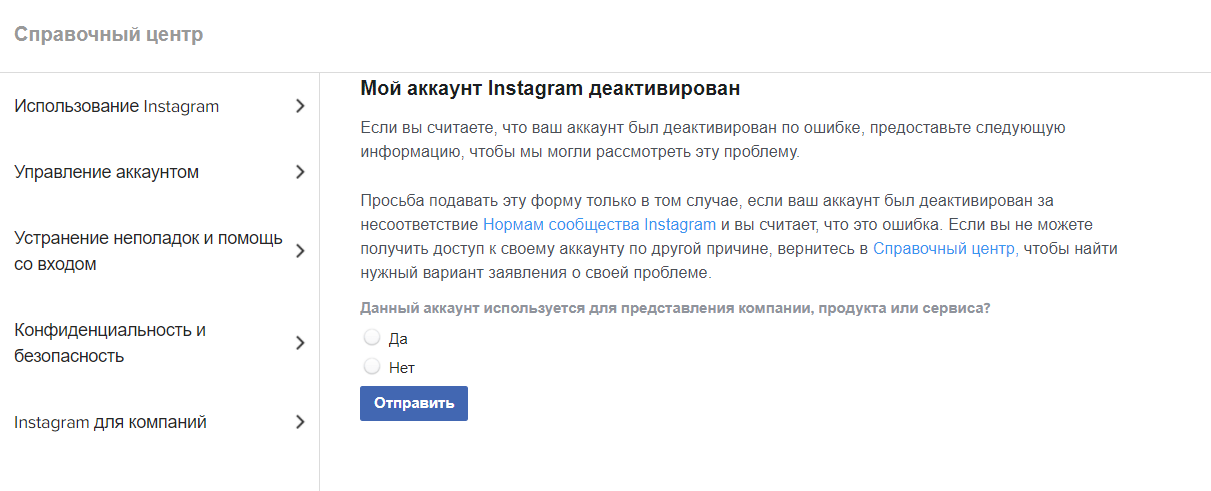 Вы каждый день проверяете, а инстаграм не даёт вам, ни лайки ставить, ни подписываться.
Вы каждый день проверяете, а инстаграм не даёт вам, ни лайки ставить, ни подписываться.
Как это исправить сейчас я вам расскажу, но чтобы не попадать под эти временные блокировки вам необходимо понимать саму суть проблемы — блокировки бывают двух типов: за превышение суточных лимитов и за стремительные действия, стремительные действия с точки зрения алгоритма инстаграм.
Типы блокировок
Первый тип блокировок обойти никак нельзя, потому как лимиты на то и лимиты, чтобы их не нарушать, а вот второй тип блокировки можно избежать выполняя нехитрые манипуляции. Как только вы начинаете неистово лайкать ленту свежих фото по хештегу без задержки между лайками, так сразу попадаете под наблюдение зоркого алгоритма, который засекает количество лайков и время, за которое вы их поставили.
Когда срабатывает блокировка
При срабатывании триггера на предельном допустимом значении вам прилетает сообщение о блокировке! Возникает логичный вопрос, что нужно сделать, чтобы этого избежать? Ответ прост – нужно снизить свой темп накидывания лайков и разбавить порядок своих действий! Накинули 5 — 7 лайков, написали 1 комментарий, ещё 5 — 7 лайков, написали ещё комментарий и так до тех пор пока вас не заблокируют за превышение лимитов! )))
Шучу! Лимиты лучше не нарушать ни при каких обстоятельствах. Ну а если всё же поймали временную блокировку на лайки и подписки, то делаем следующее.
Ну а если всё же поймали временную блокировку на лайки и подписки, то делаем следующее.
Действия по восстановлению
Как только у вас высветилось это счастливое сообщение, так сразу выходим из приложения, засекаем время и чистим кеш памяти телефона, если ваш аккаунт авторизован и в веб версии на вашем компьютере, то от туда тоже выходим. Выходим – это значит разлогиниваемся, жмем выйти из аккауна, при условии конечно, что вы помните свой пароль, иначе потом не сможете обратно войти в аккаунт. И теперь сидим молимся и ждём ровно сутки, спустя сутки авторизуемся снова и проверяем.
Если на телефоне так же выдаёт сообщение о временной блокировке действий, то авторизуемся теперь в веб-версии браузера инстаграм на вашем компьютере и так же проверяем. Если и там выдаёт сообщение о временной блокировке, то опять выходим на сутки и через сутки всё повторяем заново. Так нужно делать до тех пор, пока вы не пробъете кеш инстаграма.
Повторюсь, если вы будете просто сидеть и ждать, тупо проверяя на телефоне каждый день снятие блокировки, то вы так можете просидеть и целый месяц, хотя блокировка возможно была снята на третий день или на пятый, но из-за клюка с кешем вам система будет всё время выдавать, что действие временно заблокировано.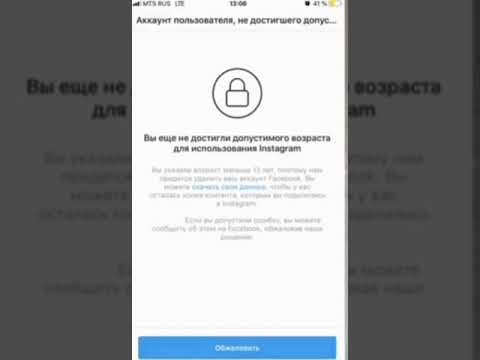
Как продвигать страничку
Инстаграм закручивает гайки каждый день всё больше и больше, боюсь, что настанет такой день, когда вы сможете продвигаться в инстагараме только платно!
А пока вам остаётся только оптимизировать свои действия, чтобы зря не расходовать свои лайки и подписки впустую, использовать эдакий социальный энжинеринг и выбор оптимального алгоритма по раскрутке своего инстаграма, но об этом я расскажу в следющем ролике про раскрутку инстаграм с нуля.
Телеграм канал
Не забывайте, что у меня есть телеграмм канал, где я постоянно публикую свежие новости, о которых вы можете узнать раньше других, если конечно подпишитесь на мой телеграм канал, а так же я там провожу различные голосования на тему, какой ролик сделать следующим, какой ролик вам боле интересен. Все свои вопросы задавайте под этой статьёй.
Часто задаваемые вопросы:
instagram error feedback required
почему в прямом эфире не могу писать
feedback_required
инстаграм блоктан шыгару
почему блокируют инстаграм
как снять ограничения в инстаграм
блокировка инстаграм
почему я не могу писать комментарии в прямом эфире в инстаграм
как разблокировать аккаунт в инстаграме
не могу зайти в инстаграм
мы ограничиваем некоторые действия чтобы защитить свое сообщество
инстаграм прямой эфир комментарии
не отправляются сообщения в инстаграме
не могу писать в прямом эфире в инстаграме
как разблокировать инстаграм
instagram feedback required
feedback required instagram что это
инстаграм невозможно обновить ленту
почему в инстаграме в прямом эфире не могу писать
не могу писать комментарии в инстаграме в прямом эфире
повторите попытку позже инстаграм
что делать если в инстаграме не отправляются сообщения
feedback required
для защиты нашего сообщества мы ограничиваем
что делать если инстаграм ограничил действия
instagram feedback required что делать
почему я не могу отправить сообщение в инстаграме
мы ограничили некоторые действия чтобы защитить свое сообщество
как убрать ограничение в инстаграме
ваш ответ инстаграм не работает
невозможно обновить ленту в инстаграме
ошибка feedback required instagram
не удалось создать цепочку инстаграм что делать
не могу отправить смс в инстаграме
feedback required instagram
почему не могу писать комментарии в инстаграме в прямом эфире
feedback required instagram что делать
заблокировали инстаграм
что делать если в инстаграме пишет повторите попытку позже
как разблокировать инстаграм если тебя заблокировали
instagram challenge required
feedback required в инстаграме как исправить
что делать если заблокировали инстаграм
как разблокировать инстаграм аккаунт
как включить комментарии в прямом эфире инстаграм
инстаграм мы ограничиваем некоторые действия чтобы защитить свое сообщество
Как показать посты друзей в Instagram?
Вы можете показать кого-то из своих историй, вернувшись назад и отменив выбор.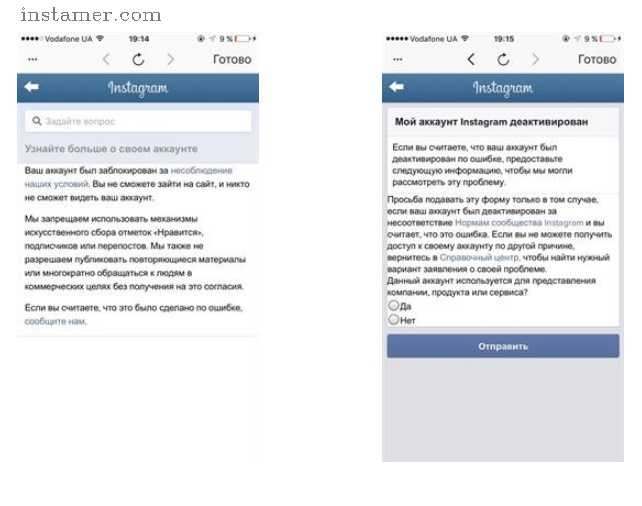
— Выберите «Сообщения»:
— Выберите сообщение и нажмите на три точки «…»:
— Выберите «Показать в профиле»:
— Ваше сообщение в Instagram снова появится там, где оно раньше было в вашей ленте. ты спрятал это. Он не появится в начале вашей ленты, как новый пост.
Также вопрос: как вы показываете сообщения других людей в Instagram?
Как включать сообщения в Instagram с помощью мобильного приложения. Вы можете отключить сообщения в Instagram от перехода на страницу профиля конкретного пользователя. После того, как вы включите сообщения пользователя, вы снова увидите их контент в своей ленте Instagram.
Кроме того, как включить Instagram? – Откройте приложение Instagram на своем iPhone или Android.
— прокрутите ленту новостей до конца, проведя пальцем влево в верхней части главной страницы. …
– Нажмите и удерживайте историю, звук которой вы хотите включить. …
— Нажмите «Включить звук» в списке вариантов.
— Вы также можете выполнить тот же процесс на странице профиля отключенной учетной записи истории.
Соответственно, как включить звук публикации в Instagram? Чтобы включить их, нажмите рядом с сообщениями. Вы также можете отключить их звук в ленте: коснитесь (iPhone) (Android) рядом с их публикацией. Выберите «Отключить звук», затем нажмите «Отключить сообщения».
Как повторно открыть фотографию, которую вы разместили в Instagram?
— Нажмите на три горизонтальные линии, чтобы получить список опций меню.
— Выберите «Архив», чтобы получить архивные фотографии. Выберите фотографии, которые вы хотите восстановить. Нажмите на значок с тремя горизонтальными тремя точками и выберите «Показать в профиле».
Как показать скрытое сообщение?
На странице журнала активности нажмите «Категория» в верхней части страницы и прокрутите, чтобы выбрать «Скрыто из временной шкалы». 5. После обновления страницы найдите публикацию, которую хотите отобразить, и нажмите стрелку вниз справа. Нажмите «Показать на временной шкале». 22 мая 2019 г.
Как отключить или включить звук в Instagram?
— Откройте приложение Instagram на своем iPhone или Android.
— прокрутите ленту новостей до конца, проведя пальцем влево в верхней части главной страницы. …
— Нажмите и удерживайте историю, звук которой вы хотите включить. …
— Нажмите «Включить звук» в списке вариантов.
— Вы также можете выполнить тот же процесс на странице профиля отключенной учетной записи истории.
Как включить звук человека в Instagram?
Просмотреть видео на YouTube
Как исправить изображение в Instagram?
— Найдите фотографию в Instagram, которую хотите отредактировать.
— Нажмите на три точки в правом верхнем углу фотографии.
— Нажмите «Изменить» в появившемся раскрывающемся меню.
— Нажмите на деталь, которую хотите отредактировать. …
— Когда вы закончите, нажмите «Готово» (iOS) или галочку (Android).
Как отключить или включить микрофон в Instagram?
Просмотреть видео на YouTube
Как настроить фотографии в Instagram?
– Нажмите «Изменить», затем нажмите «Настроить» .
– Коснитесь экрана и разведите пальцы, чтобы увеличить масштаб. Затем переместите фотографию и отрегулируйте ее положение в рамке. Используйте сетку, чтобы помочь вам обрамить фотографию.
— Нажмите «Отмена», чтобы отменить, или «Готово», чтобы сохранить изменения.
Как показать скрытые сообщения в Instagram?
— Выберите «Сообщения»:
— Выберите сообщение и нажмите на три точки «…»:
— Выберите «Показать в профиле»:
— Ваше сообщение в Instagram снова появится там, где оно было раньше, в вашей ленте, до того, как вы спрятал это. Он не появится в начале вашей ленты, как новый пост.
Как включить звук в Instagram?
— Найдите профиль, который вы хотите включить, нажав кнопку внизу.
— введите имя пользователя в строке поиска вверху и выберите профиль, как только появится искомая учетная запись.
— Нажмите кнопку «Подписки» под их биографией, чтобы открыть меню параметров.
Можно ли заменить опубликованную картинку в Instagram?
Для этого нажмите кнопку над своим сообщением, которая выглядит как три точки подряд, выберите опцию «Редактировать», и вы сможете изменить заголовок, отметить друзей и добавить местоположение к этому сообщению. Однако вы не можете изменить само изображение после его публикации.
Однако вы не можете изменить само изображение после его публикации.
Как исправить фотографию, которую я разместил в Instagram?
Найдите публикацию в Instagram Как только вы найдете фотографию/к которой нужно отредактировать подпись, нажмите на 3 точки в правом верхнем углу изображения. Должно появиться «Изменить»; в этот момент текстовое поле будет видно и готово для редактирования.
Как изменить порядок фотографий в Instagram?
Перетащите, чтобы создать и изменить ленту в Instagram Хотите переключить ее, заменить фотографию или изменить порядок фотографий, чтобы получить правильный вид для вашей ленты? Просто нажмите на свою публикацию в виде сетки, перетащите запланированные публикации и нажмите «Сохранить», когда закончите! 5 июля 2017 г.
Как включить звук истории и опубликовать ее в Instagram?
— Откройте приложение Instagram на своем iPhone или Android.
— прокрутите ленту новостей до конца, проведя пальцем влево в верхней части главной страницы.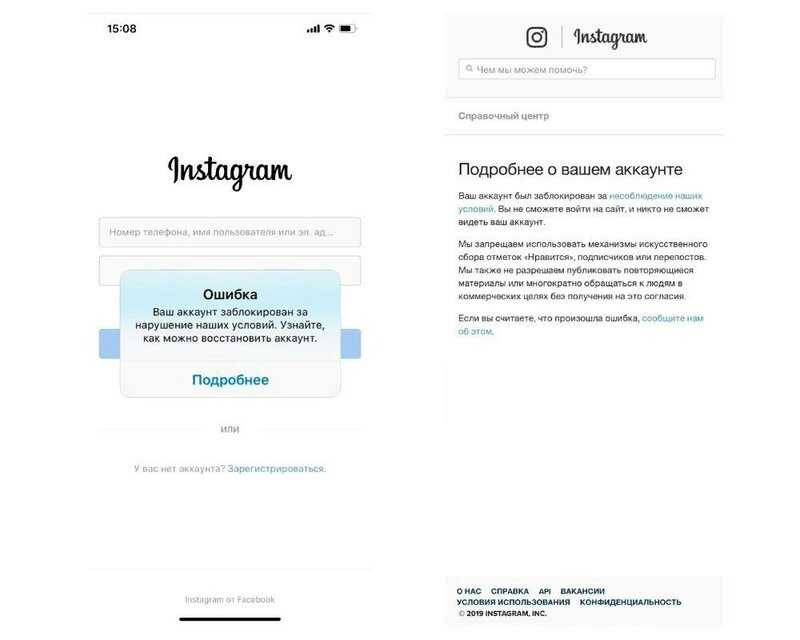 …
…
— Нажмите и удерживайте историю, звук которой вы хотите включить. …
— Нажмите «Включить звук» в списке вариантов.
— Вы также можете выполнить тот же процесс на странице профиля отключенной учетной записи истории.
Не забудьте поделиться этим постом
Было ли это полезно?
Как отобразить сообщения друзей в Instagram?
429shares Facebook Twitter Pinterest WhatsAppВы можете показать кого-то из своих историй, вернувшись назад и отменив выбор. – Выберите «Сообщения»: – Выберите сообщение и нажмите на три точки «…»: – Выберите «Показать в профиле»: – Ваше сообщение в Instagram снова появится там, где оно было в вашей ленте, до того, как вы его скрыли. Это …
Как отобразить сообщения друзей в Instagram? Подробнее »
1
1
5
2
Как показать посты в Instagram
Instagram — это приложение для обмена фотографиями, в котором вы можете снимать фотографии, редактировать их и делиться ими с друзьями и семьей. Иногда мы делаем снимок и загружаем его в Instagram, не задумываясь, только потом понимая, что нам нужно их скрыть. Один из способов сделать это — удалить сообщение, , но минус в том, что мы потеряем все лайки и комментарии.
Иногда мы делаем снимок и загружаем его в Instagram, не задумываясь, только потом понимая, что нам нужно их скрыть. Один из способов сделать это — удалить сообщение, , но минус в том, что мы потеряем все лайки и комментарии.
В этой статье речь пойдет о том, как работает функция архивов Instagram и как можно скрывать и показывать свои посты в Instagram, не удаляя и не теряя все лайки и комментарии.
Скрытие ваших постов в Instagram в архивах
Скрытие ваших постов в архивах Instagram позволит вам восстановить посты в будущем. Вам не придется навсегда удалять посты только потому, что вы не хотите, чтобы сталкеры видели некоторые конфиденциальные фотографии.
Чтобы заархивировать свои публикации в Instagram, выполните следующие действия:
- Откройте приложение Instagram.
- Перейдите в свой профиль , щелкнув изображение своего профиля (нижний правый угол).
- Прокрутите вниз до сообщения , которое вы хотите скрыть , и нажмите на него.

- Нажмите на три точки (правый верхний угол поста).
- Найдите Архив и нажмите на него (ваш пост будет скрыт из вашего профиля и сохранен в архиве).
Вы можете легко скрыть свои публикации в Instagram на некоторое время, если не хотите удалять их навсегда. Таким образом, сообщения не будут удалены , они будут только скрыты, и вы также сможете отобразить их в будущем.
Покажите свои посты в Instagram из архивов
После того, как вы скроете свои посты в архиве Instagram, вы сможете отобразить тот же пост с таким же количеством лайков и комментариев. Когда пост или фото находятся в Архиве, они только скрыты от публики; не удалено .
Показать скрытые сообщения из архивов так же просто, как и скрыть их. Вам просто нужно следовать этому набору инструкций, и все готово:
- Откройте приложение Instagram и войдите в систему, если вы еще этого не сделали.

- Нажмите на изображение своего профиля (нижний правый угол).
- После этого нажмите на три параллельные линии (правый верхний угол).
- Прямо под настройками нажмите Архив .
- Скорее всего, вы впервые увидите архив Stories. Нажмите на Архив историй и выберите Архив сообщений.
- Вы увидите все сообщения, которые вы скрыли в архиве. Нажмите на сообщение , которое вы хотите отобразить.
- Нажмите на три точки (правый верхний угол поста) и выберите Показать в профиле.
Вы заметите, что сообщения больше нет в архиве Stories, что означает, что сообщение теперь отображается и отображается в вашем профиле Instagram .
Сохраняйте свои истории в архиве Instagram
Функция архива Instagram появилась в 2017 году. Помимо скрытия и отображения сообщений в Instagram, вы также можете сохранять свои истории Instagram в архивах. Как вы все знаете, историй в Instagram удаляются через 24 часа после их загрузки.
Помимо скрытия и отображения сообщений в Instagram, вы также можете сохранять свои истории Instagram в архивах. Как вы все знаете, историй в Instagram удаляются через 24 часа после их загрузки.
Однако есть способ сохранить и восстановить свои истории в Instagram даже по прошествии 24 часов . Это стало возможным благодаря функции «Архив» в Instagram. Вы можете включить эту функцию в настройках, и все ваши будущие публикации будут архивироваться. Итак, вы можете восстановить ваши истории даже после того, как Instagram удалит их через 24 часа .
Чтобы включить архив историй, выполните следующие действия:
- Откройте приложение Instagram.
- Нажмите на изображение профиля (нижний правый угол).
- Нажмите на три параллельные линии (правый верхний угол) и выберите Настройки .
- Перейдите к Privacy , прокрутите вниз и нажмите Story .

- Прокрутите вниз и включите Сохранить историю в архив .
После включения этой функции все ваши будущие истории будут сохраняться в архивах.
Более того, вы можете скрыть столько сообщений, сколько захотите, ограничений нет. Кроме того, вы можете отображать столько сообщений, сколько хотите, без каких-либо ограничений. Вы также можете скрыть свои посты в Instagram в архиве, не удаляя их навсегда.
Заключение
До 2017 года было невозможно скрыть или показать ваши сообщения в Instagram, но они сделали это возможным благодаря функции под названием Архив . Теперь вы можете легко скрывать и отображать свои публикации, истории и прямые трансляции в Instagram с помощью этой функции.
После архивации прямой трансляции она удаляется из архива через 30 дней. Однако это относится только к прямым трансляциям; Сообщения и истории хранятся постоянно, пока вы их не удалите.
Мы объяснили , как вы можете скрыть свои посты в Instagram , не удаляя их, и показать посты из архива.